Windows11/10コンピューターがBIOSで起動しない
Windows 11/10BIOSを起動するプロセスはかなり簡単で、PCの製造元によって異なります。PCユーザーは、何らかの理由でBIOSを起動し(boot into BIOS)たい場合がありますが、場合によっては、BIOSを正常に起動できないことがあります。
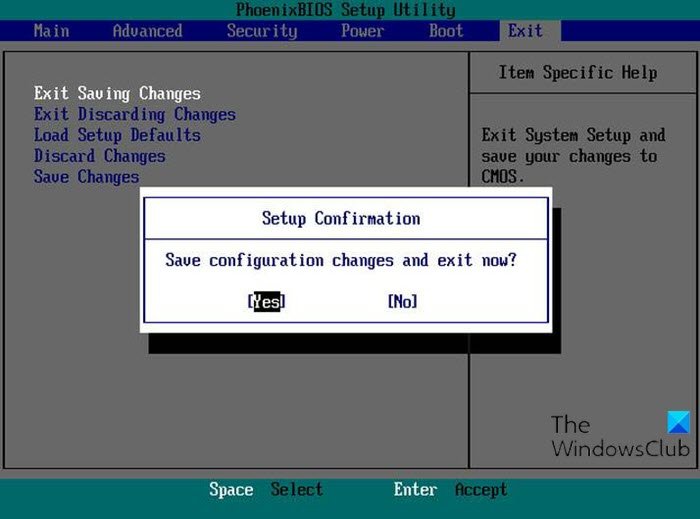
Windowsで(Windows)BIOSにアクセスできない主な理由の1つは、起動プロセスが高速であることが原因である可能性があります。
BIOSには、コンピュータが正しく起動するための要件を満たしているかどうかを確認するのに役立つPOST(電源投入時自己診断)が含まれています。(Power-On Self-Test)コンピュータはPOSTテストに合格する必要があります。合格しない場合は、ハードウェアの誤動作を示すビープ音が聞こえる場合があります。(hear the beep sound)
読む:(Read:) Windowsはどのように起動しますか?Windowsブートプロセスの説明。
Windows11/10コンピューターがBIOSで起動しない
この問題が発生した場合は、以下の推奨ソリューションを順不同で試して、問題の解決に役立つかどうかを確認できます。
- 高速スタートアップを無効にする
- UEFIファームウェア設定を使用する
- クリアCMOS
リストされた各ソリューションに関連するプロセスの説明を見てみましょう。
1]高速スタートアップを無効にする
すでに指摘したように、Windows 10の方が起動速度が速いため、起動時にキーを押すとマークが外れ、BIOSへの起動に失敗する可能性があります。この場合、高速スタートアップ(disable the Fast Startup)機能を無効にしてから、ゲインとしてBIOSを起動して、プロセスが正常に完了するかどうかを確認できます。
2]UEFIファームウェア設定を使用する
BIOSを起動できないが、コンピューターをデスクトップから起動できる場合は、次の手順を実行してBIOSを起動できます。
- [Start > Settings > Update & Securityクリックします。
- [リカバリ(Recovery) ]ウィンドウで、[ 今すぐ再起動(Restart now)]をクリックします。
- [Troubleshoot > Advanced options > UEFI Firmware Settingsクリックします。
- [再起動](Restart)をクリックすると、PCがBIOSで起動します。
3]クリアCMOS
起動中にBIOS(BIOS)セットアップに入ることができない場合は、以下の手順に従ってCMOSをクリアします。ハードウェア技術者のサービスが必要になる場合があります。
- コンピュータに接続されているすべての周辺機器の電源を切ります。
- 電源コードをAC電源から外します。
- コンピュータのカバーを取り外します。
- ボード上のバッテリーを見つけます。バッテリーは、水平または垂直のバッテリーホルダーにあるか、ワイヤーでオンボードヘッダーに接続されている場合があります。
バッテリーがホルダーに入っている場合は、バッテリーの+と–の向きに注意してください。中型のマイナスドライバーを使用して、バッテリーをコネクタからそっとこじ開けます。
バッテリーがオンボードヘッダーにワイヤーで接続されている場合は、ワイヤーをオンボードヘッダーから外します。
- 1時間待っ(Wait one)てから、バッテリーを再接続します。
- コンピュータのカバーを元に戻します。
- コンピュータとすべてのデバイスを接続し直します。
これでBIOS(BIOS)の起動を試すことができます–正常に完了するはずです。
最終的にBIOSを起動する場合は、 PCが起動できない(PC unable to boot to BIOS)という問題が発生する前に、いくつかの変更を加えた場合(これは、後でBIOSを起動できないもう1つの理由になる可能性があります) 、BIOS設定をデフォルト値にリセットできます。 BIOSに。
コンピュータが起動しない場合に役立つ可能性のある投稿:(Post that may help you if your computer does not boot:)
- WindowsPCが起動または起動しない
- Windowsの起動と起動の問題–高度なトラブルシューティング
- システムドライブを圧縮した後、Windowsが起動しない
- カーソルが点滅している状態で、コンピュータが黒または空白の画面で起動する(Computer boots to black or blank screen with a blinking cursor)
- システムの復元後、Windowsコンピュータは起動しません(Windows computer won’t boot after System Restore)。
お役に立てれば!
Related posts
WindowsをUEFI or BIOS firmwareに起動する方法
SSDはBIOSにありますが、Windows 10は起動しません
Windows computer私がオンにするたびにBIOSに起動する
任意のバージョンのWindowsのBIOSにアクセスして起動順序を変更する
WindowsPCのBIOSで起動順序を変更する方法
UEFIまたはUnified Extensible Firmware Interfaceとは何ですか?
Windows 10が起動しない場合、Quality or Feature Updateをアンインストールします
PCがUEFIまたはレガシーBIOSを使用しているかどうかを確認する方法
BIOS Password(2021)を削除またはリセットする方法
BIOSとは何ですか?BIOSはどういう意味ですか?
あなたのコンピュータ's system firmwareには十分な情報が含まれていません
HDGの説明:BIOSとは何ですか?
レガシーBIOSにWindows11をインストールする方法
BIOSをデフォルト設定にリセットする方法
シャーシ侵入は...致命的Error ... Systemが停止しました
Windows 10 Task Managerの最後のBIOS Timeとは何ですか?
CMOSとは何ですか?それは何のために使われていますか?
Windows 11/10を再インストールせずにLegacyをUEFIに変更する方法
Windows 10 PCでCMOSをリセットまたはクリアする方法
VMware Workstationのaccess and use BIOSの方法
